
Innehållsförteckning:
- Författare John Day [email protected].
- Public 2024-01-30 12:45.
- Senast ändrad 2025-01-23 15:11.

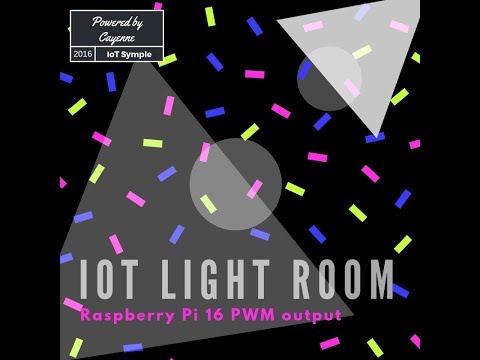

Antefakten är ett nytt rum utan ljus, en stor garderob och önskan att göra en IoT -enhet som jag kan använda utanför mitt hus. För IoT "smak" använder jag Cayenne.
I det här rummet vill jag göra ett dolt ljus bakom garderoben. Jag vill använda ljusreflektionen ovanför taket. Jag har monterat 5 meter 5050 RGB ledlist ovanför garderoben, och jag har anslutit en Raspberry Pi (vill du ha en) med Cayenne till Adafruit pca9685, som du kan köpa här och sedan till mitt enkla transistorkort.
Adafruit pca 9685 är en stor sköld som med i2c -anslutningen ger 16 pwm port. JA! Det är toppen!
Med detta kort kan du använda servomotorer, och du kan också använda en dimbar LED. Men om du vill använda en lång LED -remsa måste du också använda en 12V DC -strömförsörjning. Men allt system som Raspberry, pca9685 och annat, fungerar med 5V likström. Av denna anledning har jag gjort ett enkelt transistorkort för användning av 12 Volt strömförsörjning med alla komponenter.
Steg 1: Cayenne Drag and Drop IoT Project Builder
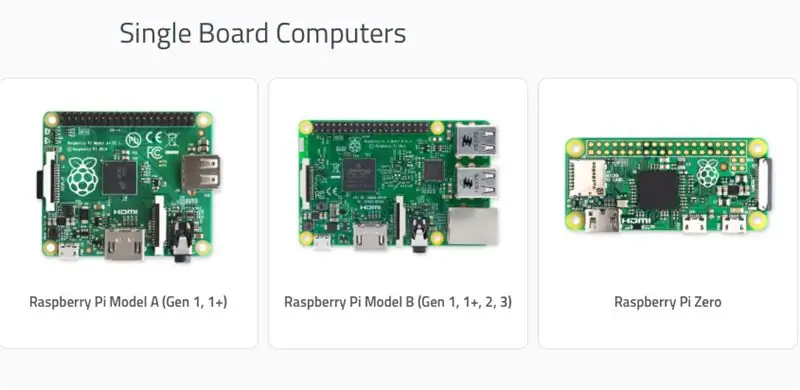
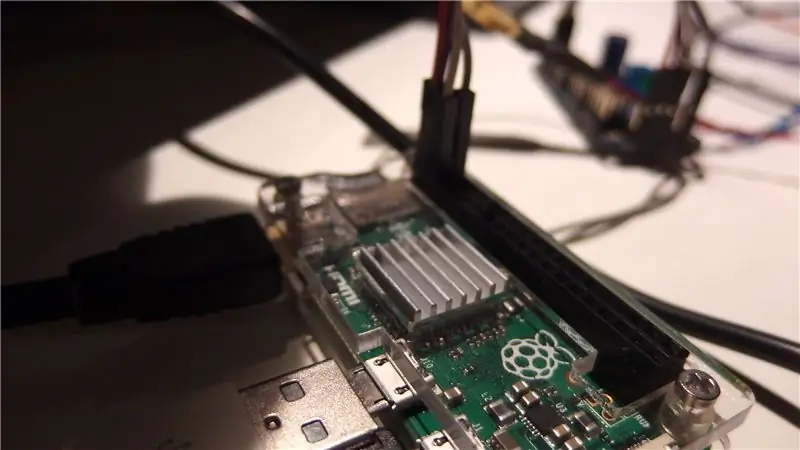
Cayenne är en bra partner för IoT -projekt. Cayenne stöder många plattformar, och du kan använda instrumentpanelen för att göra ditt projekt. Du kan tända en lysdiod eller ändra temperaturen i ditt hus med din smartphone.
Cayenne är enkelt och gratis! Prova NU Cayenne. Använd den för ditt projekt. Installationen är automatisk och mycket enkel. Se dokumenten från Cayenne.
- Ta din Raspberry Pi och installera på den Raspbian distro. (Vill du ha en Raspberry Pi?)
- Anslut din hallon till ditt lokala nätverk och till internet
- Gå till Cayenne och registrera dig.
- Använd din smartphone iOS eller Android, installera Cayenne -appen och hitta din Raspberry Pi
- Installera Cayenne -demonen på din Raspberry Pi
Om du inte hittar din Raspberry Pi skriver du in din Raspberry Pi -terminal:
wget
sudo bash rpi_pa6vva5ic6.sh -v
Steg 2: Installera Adafruit Pca9685
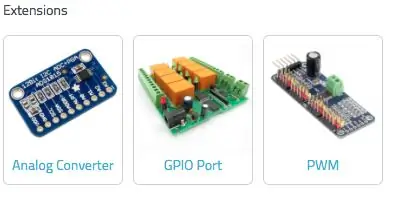
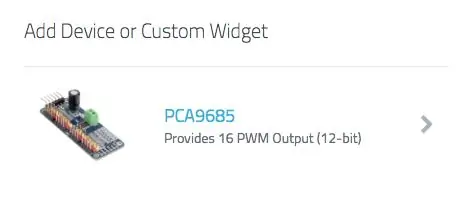
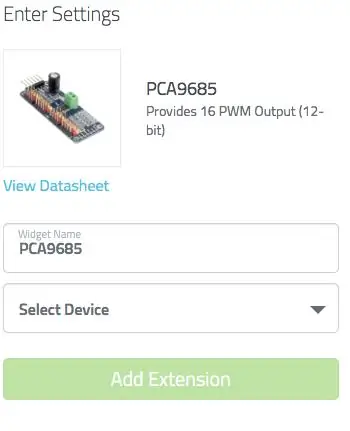
Efter omstart av ditt hallon kan du se din enhet online. Än du kan lägga till en ny widget. Widgeten är en pca 9685.
- Välj tillägg och välj PWM. Du kan se bilden.
- Nu kan du välja namn och enhet.
- Du måste välja slaven. Försök nu att lägga till pca 9685 -enheten.
Om installationen inte fungerar. Försök att lägga till i2c -konfigurationen manuellt. Följ den här guiden för att lägga till i2c på din Raspberry Pi.
Efter detta kan du se slavadressen som du måste lägga till på Cayenne -installationssidan. Försök att skriva på terminalen för Raspberry Pi:
sudo apt-get uppdatering
sudo apt-get install i2c-verktyg
sudo i2cdetect -y 1
Nu kan du se adressen. Adressen är någonsin 40. Försök nu lägga till pca 9685 -enheten till din Cayenne Dashboard.
Steg 3: Anslut maskinvaran
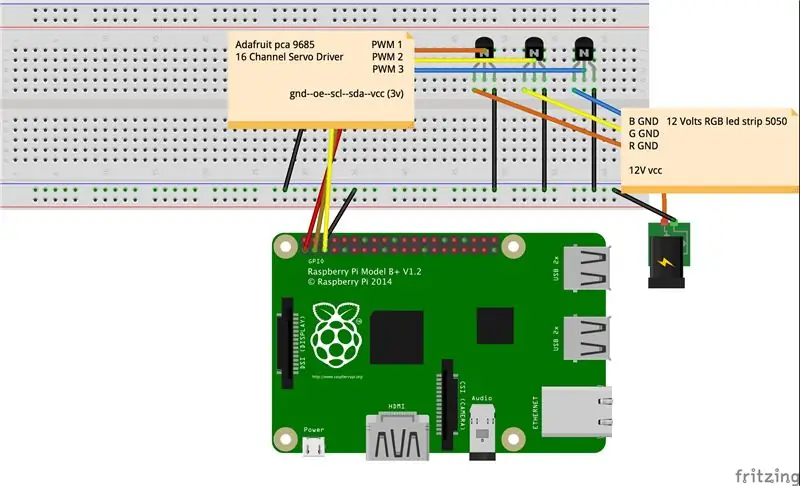



Nu är det dags för hårdvara!
Försök att ansluta komponenterna. Jag har använt Fritzing, men Fritzing har ännu inte Adafruit pca -komponenter. Av denna anledning har jag använt en anteckning.
Anslut komponenterna. Du måste göra två reglage för 12 Volt -anslutningarna.
Om du ansluter kabeln på fel sätt kan du bränna allt. Raspberry Pi och Adafruit pca9685. 12 VCC + (anoden) ansluts endast till RGB -ledremsan. Du måste ansluta - (katoden) på 12V -batteriet till din transistorsköld eller din bradboard. Ledremsan är ansluten till 12V batteri (+), och de tre katoderna Röd, Grön och Blå är anslutna till tre transistorer.
Vill du ha transistorer och brödbräda?
Rekommenderad:
Hörselskadad dörrklocka Room Light Hack: 7 steg (med bilder)

Hörselskadade Doorbell Room Light Hack: Problem: min pappa är registrerad som döv och min mamma är hörselskadad och på grund av detta har de ofta svårt att höra dörrklockan. Detta kan också vara ett problem för många andra. De köpte en blinkande dörrklocka för att hjälpa dem med
DIY -- Clap Controlled Room Light: 3 steg
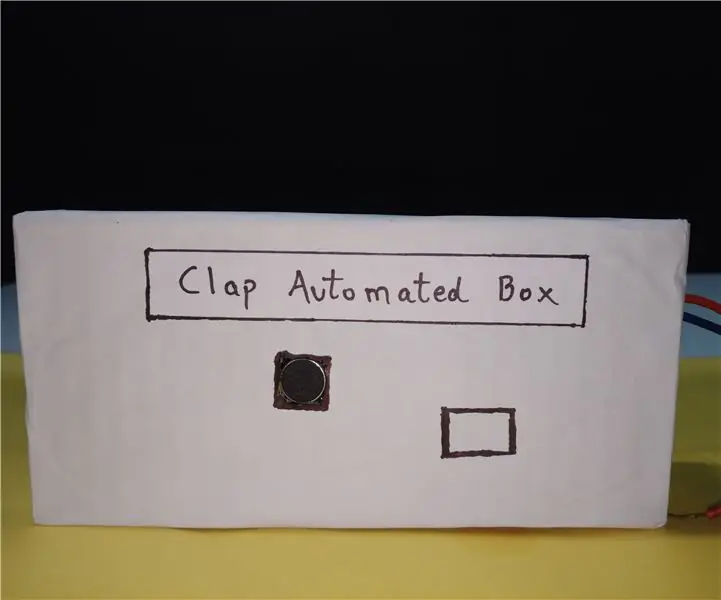
DIY || Clap Controlled Room Light: Har du någonsin undrat att styra dina hushållsapparater med en CLAP? Då är du på rätt ställe! Här ska jag visa dig hur du kan styra alla hushållsapparater - rumsljus, fläkt, TV eller ljudsystem med bara en klapp. Detta projekt är baserat på
IOT CA2 Secure Smart Home/Room: 8 steg

IOT CA2 Secure Smart Home/Room: Innehållsförteckning 1 Översikt över Smart Secure Home 2 Hårdvarukrav + Setup3 Programvarukrav + Setup4 Registrera raspberrypi som en sak5 Skapa en S3 Bucket6 DynamoDB -installation + Regler7 Förväntat resultat8 Koder (från Pastebin) 9 ReferenserOversikt
IoT Smart Socket Arduino & Cayenne: 5 steg (med bilder)

IoT Smart Socket Arduino & Cayenne: Jag såg ett kinesiskt uttag som du kan styra med din telefon, men jag är en tillverkare och jag vill bara göra en av dessa själv! Detta är möjligt genom att använda CAYENNE Dashboard! Känner du Cayenne? Se Cayenne -webbplatsen! Totalt projektbelopp är cirka $ 60,00PAY A
Enklaste automatiska ON OFF Room Emergency Led Light: 3 steg
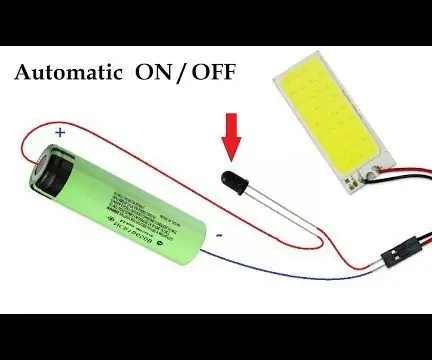
Enklaste automatiska ON OFF Room Emergency Led Light: Hej! I den här instruerbara lär jag dig hur du gör en uppladdningsbar automatisk ON OFF rums nödljus för ljusavbrott. Det finns en sensor som kan slås PÅ & AV med en strömbrytare. Om det finns ett strömavbrott automatiskt
